经验直达:
- 怎样利用excel计算出年均增长率
- 年均增长率公式excel
一、怎样利用excel计算出年均增长率
在excel的公式找到相应的公式就可以计算 , 具体操作如下:
1.打开新建的excel表格,如图所示

2.点击表头的公式,弹出如下界面 。
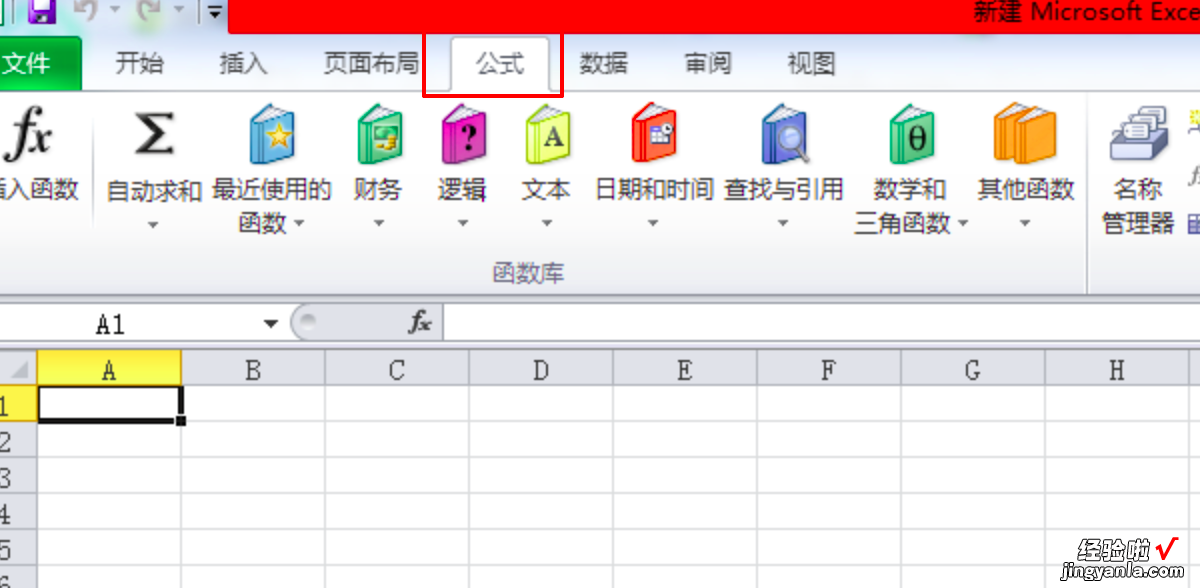
3.点击Fx的插入函数的图标,打开如下窗口
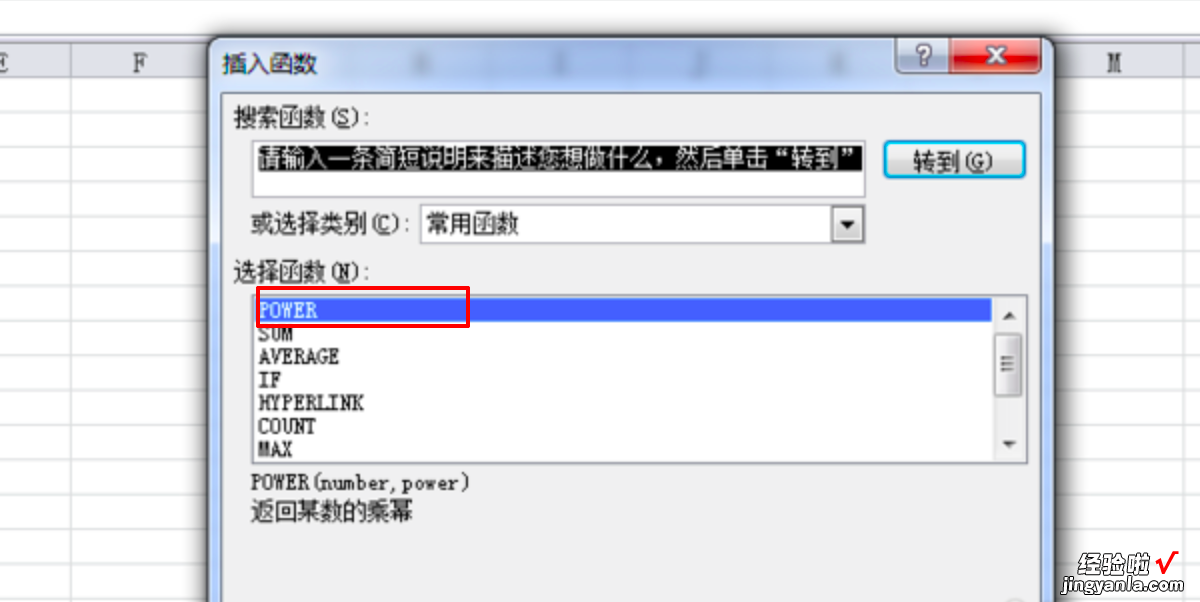
4.选择类别那块,将常用函数改成数学与三角函数

5.选择POWER,点击确定
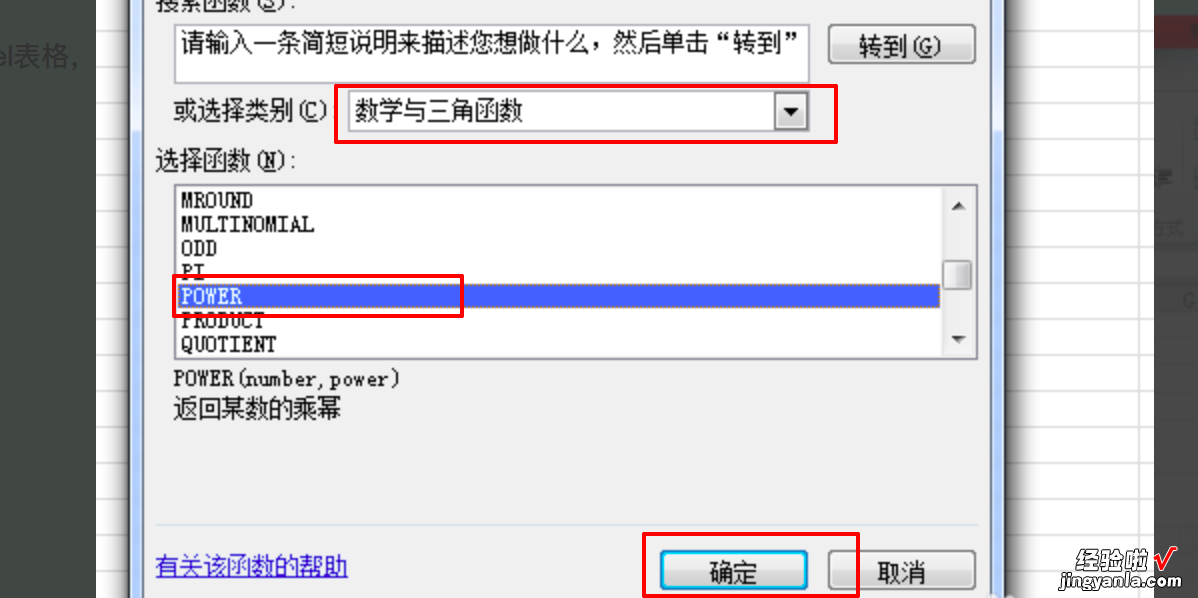
6.打开如下窗口
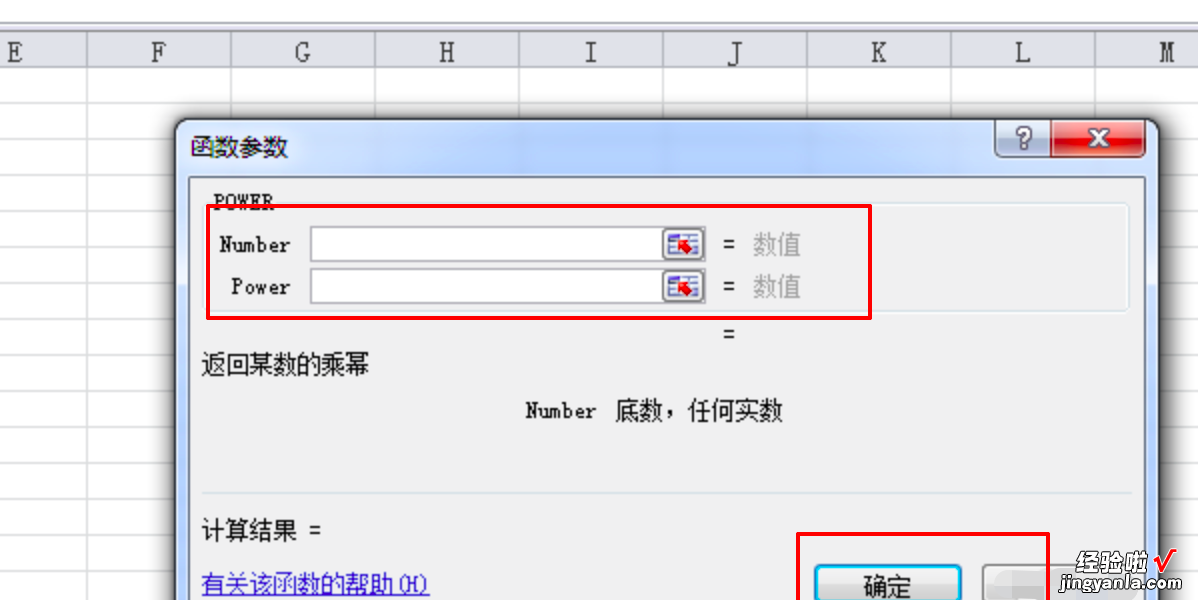
7.在number那一栏填上1000亿元除以100亿元,即1000/100,而Power那一栏输入1/(2010-2000) 。在填上数据之后,后面会自动的算出等于多少,比如1000/100等于10,而1/(2010-2000)等于0.1.
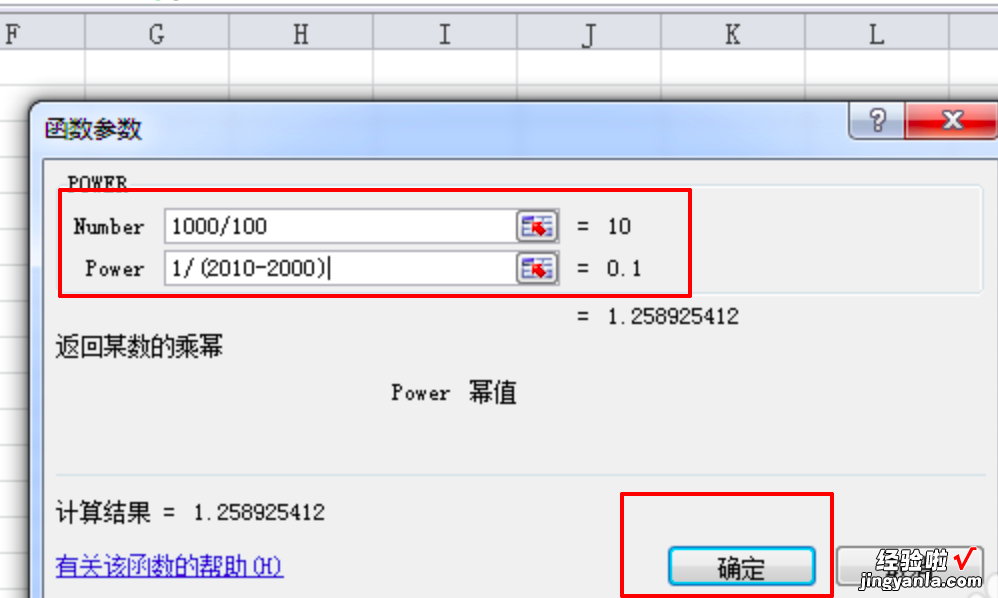
8.接下来点击确定 , 进入表格页面 。
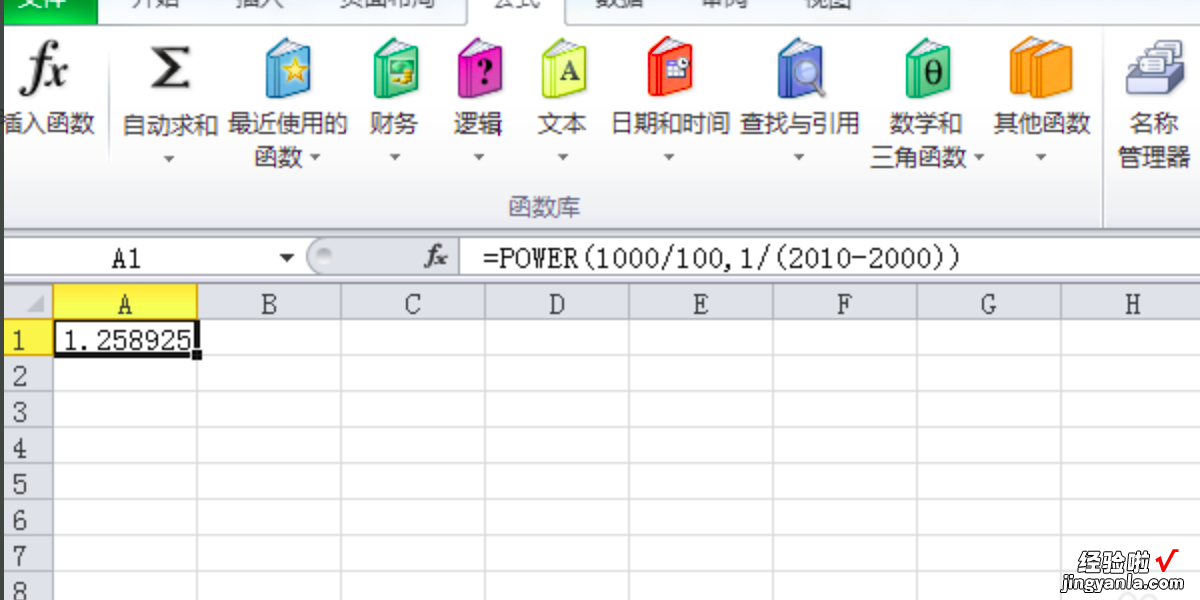
9.在Fx那排公式的后面减去1,然后点击enter,即可得到最终结果,即0.25897为年均增长率,也就是25.9% 。

10.就计算得到增长率
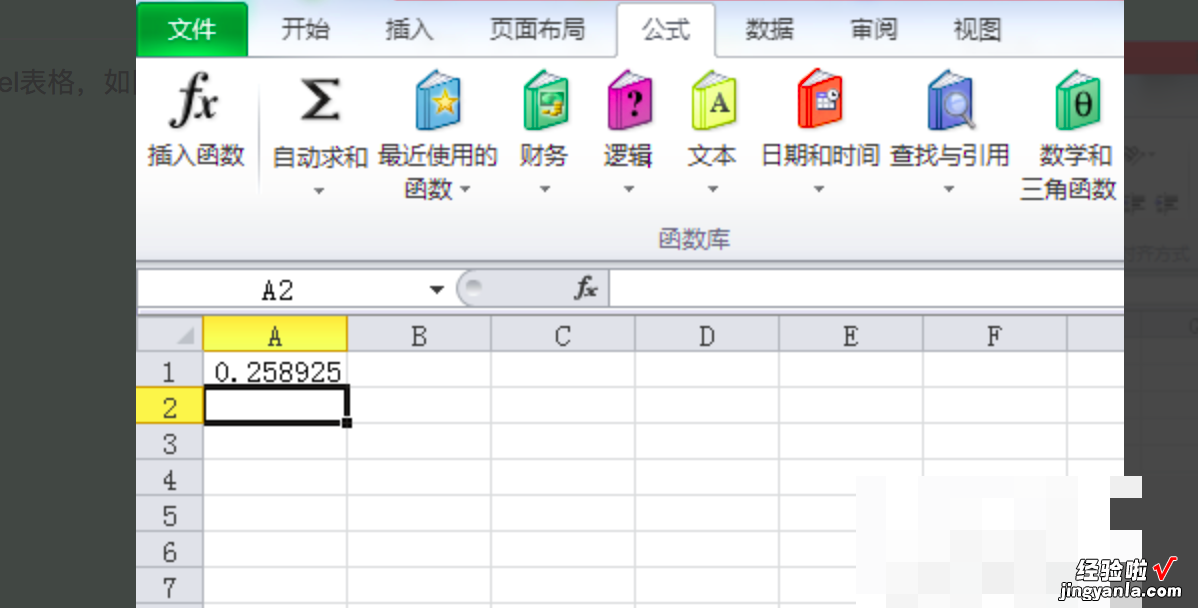
二、年均增长率公式excel
年均增长率公式excel步骤如下:
1、打开来一个excel文件,作为样例来进行演示 , 进行相关操作 。
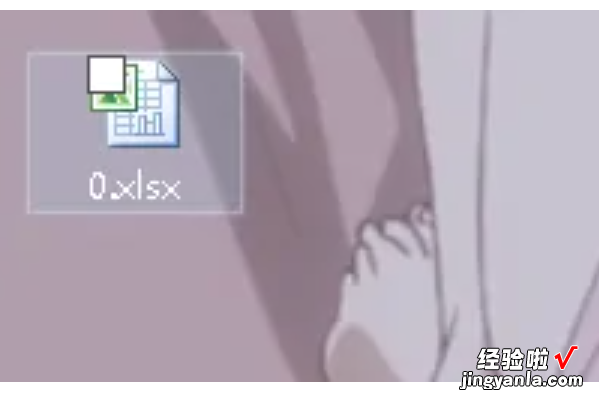
2、选择一个单元格,输入=(B3-B2)/B2公式来进行计算 。B3和B2你可以根据你的需要来改变它们 。
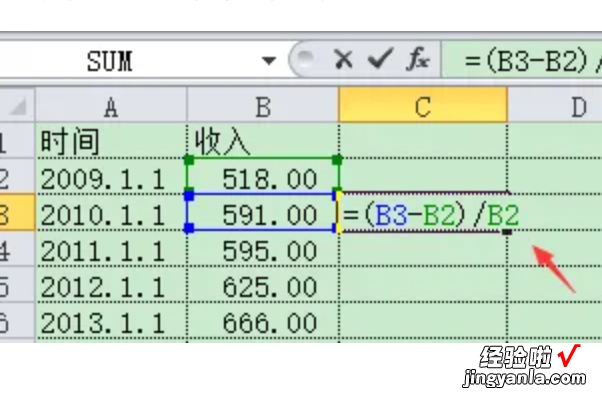
3、输入公式后,点击回车,我们可以看到,年增长率已经算出来了 。
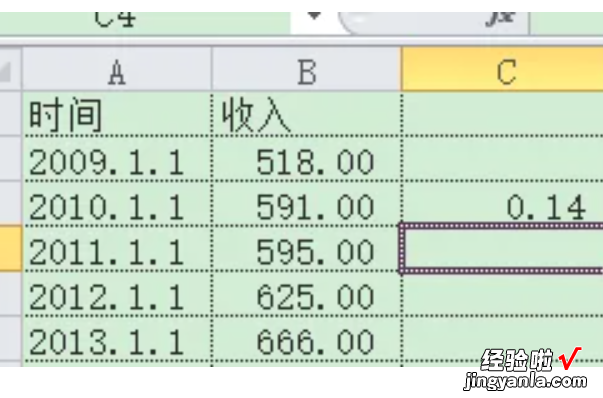
4、点击计算出来的结果,下拉,来使之后的单元格的增长率都计算出来 。
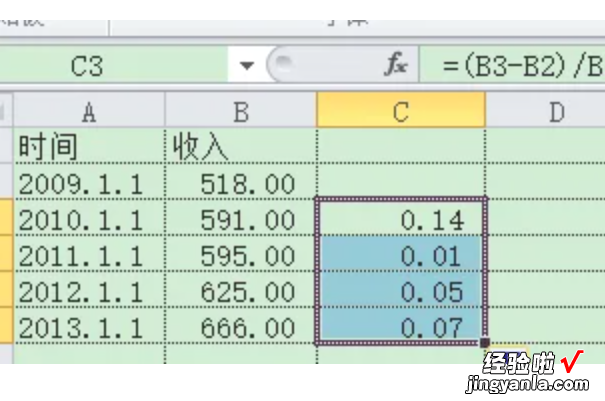
5、我们可以通过点击箭头所指的百分比选项 , 来让年增长率变成百分率 。
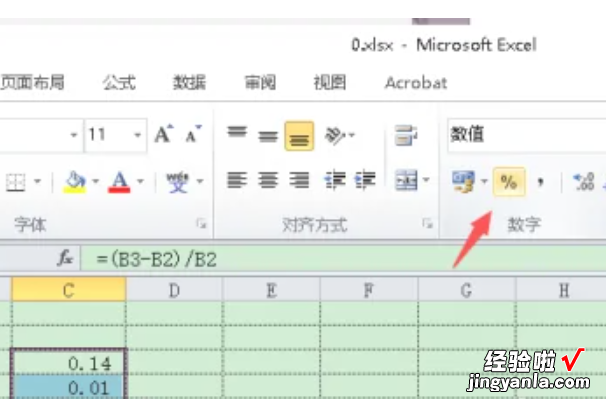
6、我们可以看到,百分率已经计算出来了,可以通过点击箭头所指的两个选项来增加减少百分率的小数位置 。
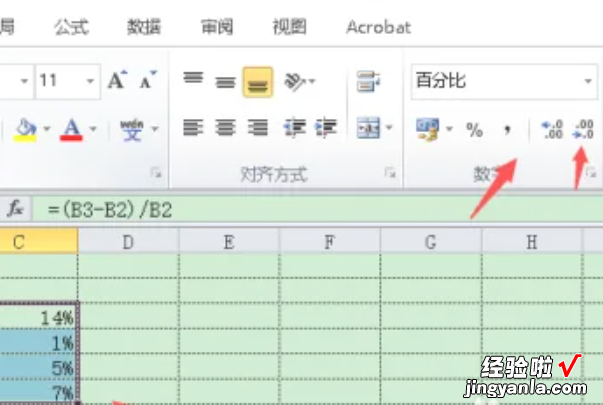
7、在要计算平均年增长率的单元格中输入= AVERAGE(C3:C6),C3和C6可以根据自己的需要改变 。
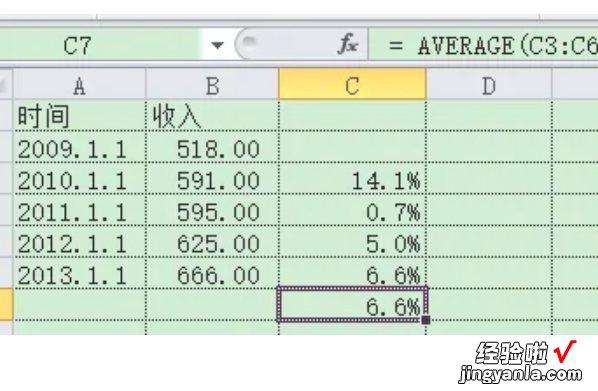
8、回车,我们可以看到,平均年增长率已经计算出来了 。

计算公式:
年均增长率=【N次根号下(末年/首年)】-1,N=年数-1,计算的结果只能适用于以首年算末年,若算中间年份则与原值不相等 。其中B为最后一年,A为第一年 。事实上,考虑 B = A (1m )n,那么就是一个解m的过程 。
应该是本年年末/前N年年末,其中 , 前N年年末是指不包括本年的倒数第N年年末 , 比如,计算2005年底4年资产增长率,计算期间应该是2005、2004、2003、2002四年 , 但前4年年末应该是2001年年末 。括号计算的是N年的综合增长指数,并不是增长率 。
【年均增长率公式excel 怎样利用excel计算出年均增长率】
